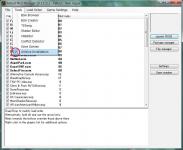Fallout: New Vegas はぢめました、その2です。
Modの導入の前にすることを書いていきます。
まずは「Fallout Mod Manager」を導入したいと思います。
◆
Fallout Mod Managerhttp://www.newvegasnexus.com/downloads/file.php?id=36901
「Fallout Mod Manager」(以下、FOMM)は主にModを管理する為のユーティリティです。
上記リンクの「Fallout Nexus」の「FOMM」のページから「DOWNLOADS」をクリックすると広告が流れますので、しばし待ちます。
宝探し始め!
・・・・・もうミューズはエロいイメージしかないお(´・ω・`)
ま、それはともかく、2011年11月5日の時点では、「FOMM-36901-0-13-21.exe」というファイルがDLされますので、これをダブルクリックして実行、FOMMをインストールします。
インストール先は任意で、デフォルトで問題ないようです。
初回立ち上げ時に、「Fallout3」と「New Vegas」とどちらのゲームの管理するか、と聞かれるので、「New Vegas」を選択して下さい。私はこれミスって、「Fallout3」のFOMMも再インストールするはめに・・・orz
「FOMM」のインストールができたら、次に「Archive Invalidation」を行います。
これは何かと言うと、FONVの元々のメッシュ(3Dモデリングデータ)とテクスチャ(表面画像データ)は、「.bsa」ファイルにフォルダの階層構造を伴って圧縮されています。ヌードMODは、この元々のデータを変更しますので、読み込み先をヌードMODで用意されているメッシュとテクスチャへ変えなければなりません。
この読み込みの仕組みを改変してしまうのが、「Archive Invalidation」と言うワケです。
通常、ファイルの読み込み先を指定しているのは、「.esm」ファイルだったり「.esp」ファイルだったりしますが、T3体型MODは元々のデータと同じファイルパスで構成されていて、それらがありません。
読み込みのファイルパスを変えていないんですね。
なので、ただT3のファイルをゲームのインストールフォルダ(私の場合は「D:\Steam\SteamApps\common\fallout new vegas\Data」)にコピペしても「.bsa」ファイルにある元々のメッシュやテクスチャが読み込まれ、裸になってくれません。。・゜・(ノД`)・゜・。
なので、
◆
ArchiveInvalidation Invalidatedhttp://www.fallout3nexus.com/downloads/file.php?id=944
これをDLします。
実はこれ、「Fallout3」のModです。「New Vegas」の中身はほぼ「Fallout3」と同じだったりします。(;´Д`A ```
もちろん、新しい装備やクリーチャー等が追加されていますし、どうやら「nif」自体も似て非なるものらしいですが、「Fo3」のメッシュやテクスチャがそのまま使えたりもします。
もちろん、そもそも「.esm」や「.esp」ファイルはマスターが違いますのでそのまま利用はできません。しかし逆にいうとそれさえ作り直してしまえば、ほぼ使えると思います。個人的にいくつか服やアーマーのModを移植してみましたが、今のところ問題は起きてないです。(ΦωΦ)ふふふ・・・・
話しが逸れました。
「Fallout Nexus」の「ArchiveInvalidation Invalidated」から「Manual Version」をダウンロードします。
解凍すると、

「ArchiveInvalidationInvalidated!.bsa」というbsaファイルができます。
このbsaファイルはダミーファイルです。ゲームの実行ファイルがメッシュやテクスチャの読み込むとき、このダミーを介することで、圧縮されている本来のbsaファイルからではなく、同じ階層に入れた無圧縮(非bsa)の同名のファイルを読み込むようにするわけです。
「ArchiveInvalidationInvalidated!.bsa」ファイルを「Data」フォルダ内(「Fallout - Meshes.bsa」や「Fallout - Textures.bsa」と同じところ。「\Steam\SteamApps\common\fallout new vegas\Data」の中です)にコピペします。
次に、一つ上の階層(「FalloutNV.exe」があるところ。「\Steam\SteamApps\common\fallout new vegas」です)に戻って、「Fallout_default.ini」を見つけて下さい。
見つけたら、メモ帳などを使って開きます。で、もし、「Fallout_default.ini」が読み取り専用になっていたら書き込めませんので、その場合、開く前にファイルを右クリックしプロパティを開いて「読み取り専用」のチェックを外して下さい。
このファイルはゲームの設定が色々記載されたファイルになります。なので、余計なところを変更しないよう、気をつけて下さい!この中から、[Archive]の項目を探します。色々記載されているので、「Ctrl+F」で文字列検索すると楽です。
[Archive]の項目を下記のように書き換えます。
[Archive]
SInvalidationFile=
iRetainFilenameOffsetTable=1
iRetainFilenameStringTable=1
iRetainDirectoryStringTable=1
bCheckRuntimeCollisions=0
bInvalidateOlderFiles=1
bUseArchives=1
SArchiveList=Fallout - Voices1.bsa, Fallout - Sound.bsa, Fallout - Misc.bsa, ArchiveInvalidationInvalidated!.bsa, Fallout - Textures.bsa, Fallout - Textures2.bsa, Fallout - Meshes.bsa

こんな感じになります。
同様にシステムドライブにある「マイ ドキュメント」の方の設定ファイルも書き換えます。
Windows7ですと、「C:\Users\ユーザー名\Documents\My Games\FalloutNV」にある、「Fallout.ini」と「FalloutPrefs.ini」という設定ファイルです。これら2つの設定ファイルも同じように書き込み可能にしてから、[Archive]を上記の記述に書き換えます。
都合、3つの設定ファイルを書き換えたら完了です。めんどくせー(´・ω・`)
※どうも、3つとも書き換えが必要なのかちょっと不明なんですが、「DIMONIZED Type3 Body Official Release」のディスクリプションにはそう書いてありますので、やっておいた方が良いかと。・・・情報求ム(;´Д`A ```
ここで「FOMM」を立ち上げるのですが、立ち上げる際に、「読み取り専用で立ち上げますか?」みたいなことを聞いてくるかと思います。その場合、必ず「読み取り専用ではない」答えを選んでください。
(読み取り専用にすると、折角書き換えた設定ファイルもデフォルトに戻ってしまうことがありますた・・・orz)
FOMMを立ち上げたら、メニューから「Tools」→「Archive Invalidation」を選択してチェックを入れて下さい。
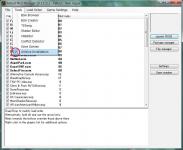
こんな感じです。赤丸のとこですね。
一応、これ以降は、「Archive Invalidation」が機能して、Modで追加したメッシュやテクスチャが表示されるようになるかと思います。
ただ、記憶している限りで書いてしまっているので、もしかすると作業の抜けなどがあるかもしれません。
その時はお手数ですけどコメント頂けると嬉しいです。
上手くいったら存分に裸Modをご堪能下さいませ(・∀・)
ではでは。
- 関連記事
-
テーマ:Fallout: New Vegas - ジャンル:アダルト
- 2011/11/06(日) 14:51:42|
- Oblivion: Mod導入
-
| トラックバック:0
-
| コメント:0